PDF dosyaları ile yoğun bir şekilde çalışırkengenellikle diğer formatlarda ayrı belgeler oluşturmak için PDF'lerden yüksek kaliteli görüntüler çıkarmanız gerekir. Daha önce, Windows için Fusion PDF Image Creator ve Mac OS X için PDF Araç Takımı kapsamına girdik, böylece eski yalnızca tek bir PDF dosyasından görüntü ayıklamayı destekliyor ve sonuncusu sayısız PDF işleme özelliği sağlıyor, ancak yalnızca Mac OS X platformuyla sınırlı. PDF'lerin görüntülerini elle çıkarmak çok zaman alsa da, çok sayıda PDF dosyası otomatik olarak dönüştürülüp ilgili klasörlere kaydedilebiliyorsa, daha fazla zaman kazanabilirsiniz. Bugün keşfettik Ücretsiz PDF Image Extractor, bu sayede birden fazla PDF dosyasından zahmetsizce görüntü elde edebilirsiniz ve bunları daha iyi şekilde otomatik olarak düzenlersiniz.
Ücretsiz PDF Image Extractor hafif bir araçtır ve basit bir kullanım sunar. Kurulduktan sonra uygulamayı başlatın ve PDF dosyalarını ana pencerenin üzerine sürükleyin. Alternatif olarak, tıklayabilirsiniz Dosya Ekle eklemek için araç çubuğunun sol köşesindeki düğmesine basınbelgeler. Araç çubuğunda bulunan Klasör Ekle seçeneğini kullanarak, bir PDF belge klasörü ekleyebilir ve içerdiği tüm dosyaları tek seferde dönüştürebilirsiniz. Bu görüntü çıkarıcı da destekler Dosya Listesini İçe Aktar Farklı konumlardan hızlı bir şekilde PDF dosyaları eklemenize yardımcı olabilecek bir özellik.
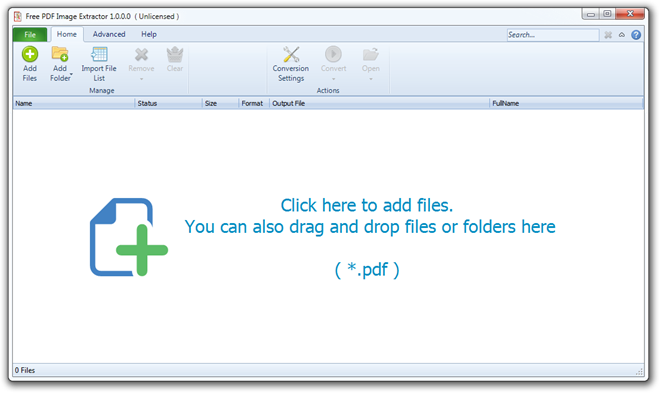
PDF dosyalarını listeye ekledikten sonra, Dönüşüm Ayarları En iyi sonuçlar için, çıktı klasörü yolunu ve dosya düzenleme yöntemini ayarlayın. Tıklattıktan sonra yeni bir ilerleme penceresi görünür. Dönüştürmek buton. Ana öğenin tıklandığını lütfen unutmayın Dönüştürmek düğmesi tüm PDF dosyalarını dönüştürür. Yalnızca seçilen dosyaları dönüştürmek istiyorsanız, listeden dosyaları seçin, Seçili Dosyaları Dönüştür açılır menüsünden Dönüştür'ü seçin.

Ayırt edici bir diğer özellik deşifreli PDF dosyaları. Şifreli bir PDF dosyası eklendiğinde, şifreli PDF dosyalarından resim çıkarmak için, ilerleme penceresine benzeyen bir pencere belirir.
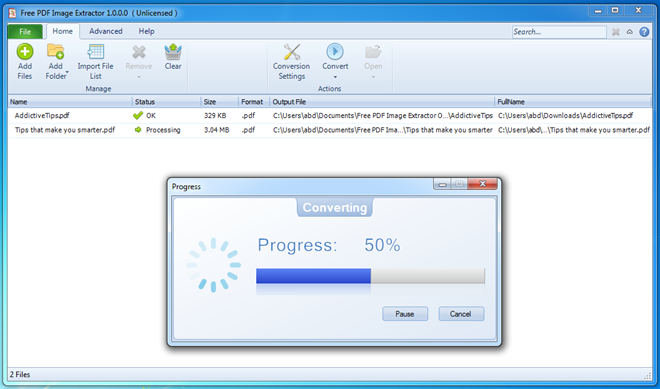
Görüntü çıkarma işlemi başarıyla tamamlanır gerçekleşmeztamamladıktan sonra çıkış klasörünü açabilir ve dönüştürülen dosyaları doğrulayabilirsiniz. Çıkış dizinindeki her dosya bir PDF dosyasını temsil eder ve bu klasörlerin içindeki tüm çıkarılmış resimler ilgili sayfa numaralarıyla dosya adları olarak saklanır. Görüntüler, IrfanView gibi resim görüntüleyicileri kullanılarak izlenebilecek olan PPM formatında kaydedilir.
Tek dezavantajı görüntünün eksikliğibiçimlendirme esnekliği. Görüntüler PPM formatında kaydedilir ve JPG veya PNG gibi yaygın olarak kullanılan formatları desteklemez. Bu uygulamayı Windows 7, 64 bit sürümünde test ettik, ancak Windows XP, Windows Vista, Windows 7 ve Windows 8 ile uyumlu.
Ücretsiz PDF Image Extractor'ı indirin













Yorumlar